Kako onemogočiti samodejno posodabljanje aplikacij v sistemu Windows 10
Če uporabljate univerzalne (Metro) aplikacije v sistemu Windows 10, ste morda opazili, da se te aplikacije, tako kot sistemske posodobitve, samodejno posodabljajo. Nove različice aplikacij so na splošno večje. Namestijo se brez vašega soglasja in to ne povzroča le dodatnega prometa in zmanjšanja prostora na disku, ampak imajo lahko nekatere aplikacije regresije, spremenjen dizajn ali manjkajoče funkcije v novi različici. Zato morda ne želite samodejno posodabljati vseh svojih aplikacij in jih raje posodabljate ročno. Tukaj je opisano, kako onemogočiti samodejno posodabljanje aplikacij v sistemu Windows 10.
Za onemogočite samodejne posodobitve aplikacij v sistemu Windows 10, sledite tem korakom:
- Odprite aplikacijo Trgovina.
- V zgornjem desnem kotu bi morali videti sliko, ki predstavlja vaš Microsoftov račun (ali belo/sivo polje). Kliknite ga in v spustnem meniju izberite element Nastavitve.
- Videli boste stikalo "Samodejno posodabljaj aplikacije". Izklopite ga in končali ste:
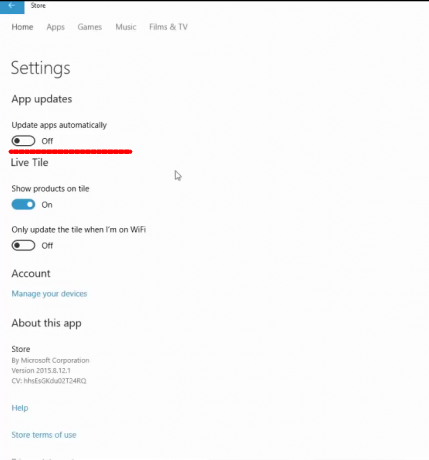
Kot lahko vidite, je v sistemu Windows 10 zelo enostavno onemogočiti samodejno posodabljanje aplikacij. Vklopite ga lahko kadar koli želite ali vedno ročno posodabljate svoje aplikacije z aplikacijo Trgovina. Na srečo imate še vedno nadzor nad postopkom posodabljanja aplikacij v sistemu Windows 10 za razliko od posodobitev sistema in gonilnikov, ki so vsiljene uporabnikom.
To je to.


